
In dieser sich ständig verändernden digitalen Welt hat sich das Netzwerk nach und nach zu einem der Schlüsselelemente entwickelt, die unser tägliches Lernen, Arbeiten, Freizeit und Unterhaltung unterstützen. Daher müssen wir die Fähigkeiten beherrschen, wie man ein Netzwerk zum Betriebssystem Windows 11 hinzufügt, was zweifellos von entscheidender Bedeutung für unser Leben und Arbeiten ist.
1 Zuerst müssen Sie auf das Breitbandsymbol unten rechts auf dem Bildschirm klicken, damit Sie die Funktionsoberfläche „Netzwerk- und Interneteinstellungen“ einfach öffnen können.
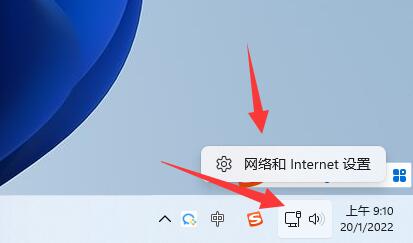
2. Als nächstes gehen Sie bitte in den Bereich „Einwahl“ in den Netzwerkeinstellungen.
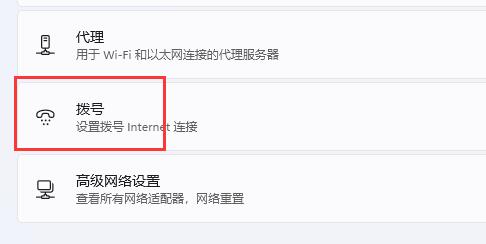
3. Nachdem Sie die Seite „Einwahl“ erfolgreich aufgerufen haben, tippen Sie bitte oben auf dem Bildschirm auf die Beschriftung „Neue Verbindung einrichten“.
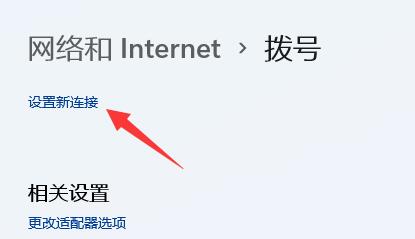
4. Klicken Sie auf der angezeigten Seite auf die Option „Neues Netzwerk einrichten“.
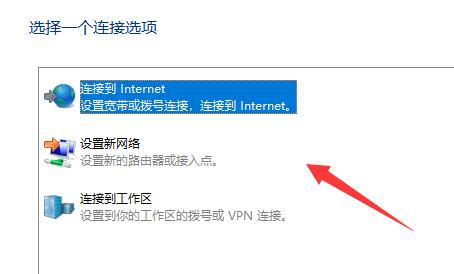
5. Nachdem Sie nun den vierten Schritt ausgeführt haben, müssen Sie nur noch das neue Netzwerk herausfiltern, das Sie dem Gerät hinzufügen möchten, und dann die entsprechenden Netzwerkinformationen gemäß den Eingabeaufforderungen eingeben, um eine schnelle Verbindung herzustellen .
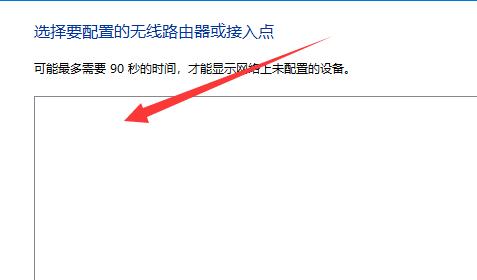
Ps: Wenn Sie während des oben genannten Vorgangs keine neue Netzwerkverbindung finden, können Sie die Verbindung zum Netzwerk, das Sie gerade verwenden, trennen und die oben genannten Vorgänge dann erneut durchführen. Wir hoffen, dass Sie dadurch unerwartete Überraschungen erleben!
Das obige ist der detaillierte Inhalt vonSo fügen Sie ein Netzwerk in Win11 hinzu. Für weitere Informationen folgen Sie bitte anderen verwandten Artikeln auf der PHP chinesischen Website!
 Die Initialisierungsroutine der Dynamic Link Library ist fehlgeschlagen
Die Initialisierungsroutine der Dynamic Link Library ist fehlgeschlagen
 Welche Office-Software gibt es?
Welche Office-Software gibt es?
 So beheben Sie den Fehlercode 8024401C
So beheben Sie den Fehlercode 8024401C
 Wo sind die Online-Zuschauerzahlen bei Station B?
Wo sind die Online-Zuschauerzahlen bei Station B?
 503-Fehlerlösung
503-Fehlerlösung
 Mehrere Möglichkeiten zur Datenerfassung
Mehrere Möglichkeiten zur Datenerfassung
 ETH-Preistrends heute
ETH-Preistrends heute
 Die Bedeutung der heutigen Schlagzeilen-Anzeigelautstärke
Die Bedeutung der heutigen Schlagzeilen-Anzeigelautstärke




